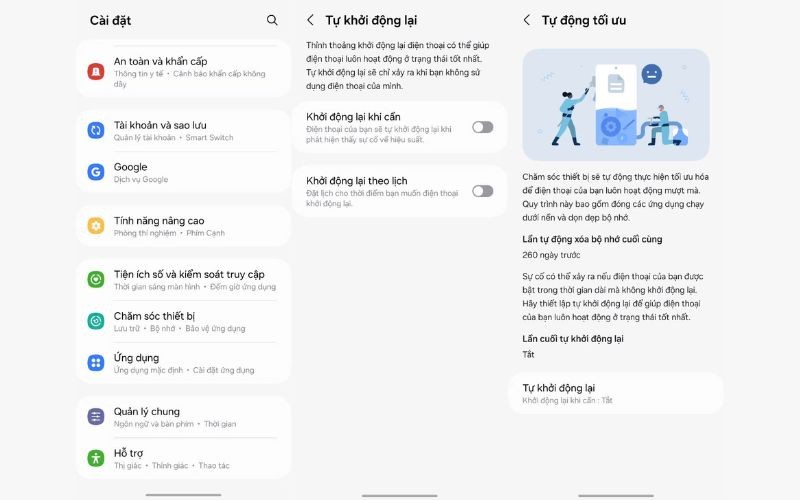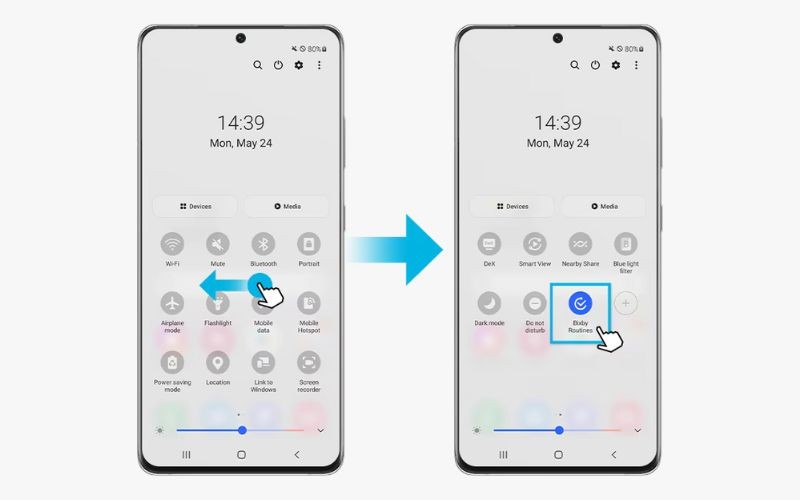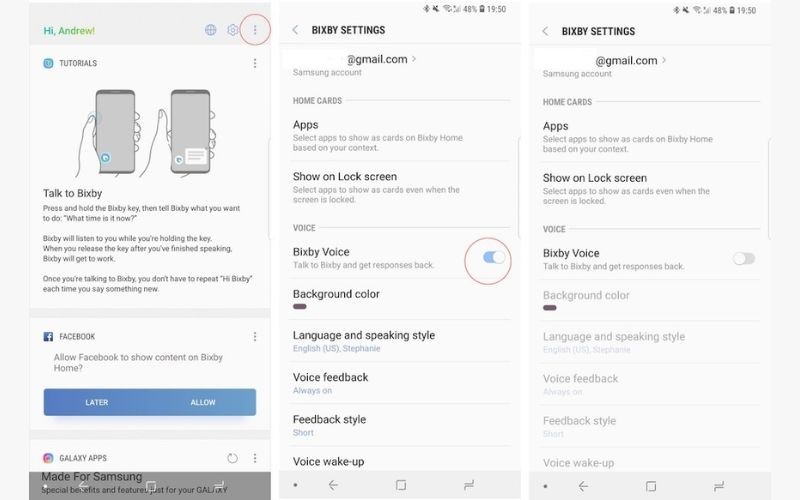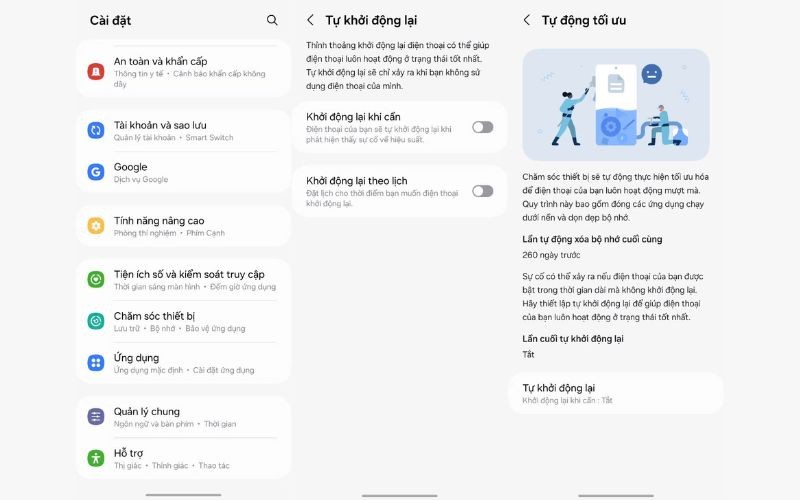Met Galaxy AI kunt u veel interessante functies van Samsung-telefoons ervaren, maar het kan soms lastig zijn als u het per ongeluk activeert of als u data verspilt. Als u Galaxy AI op uw Samsung-telefoon niet meer nodig hebt, kunt u het met een heel eenvoudige handeling uitschakelen. Hier vindt u instructies voor het uitschakelen van Galaxy AI op Samsung-telefoons.
Schakel Bixby Routines AI uit op de Samsung Galaxy
Om Bixby Routines op uw Samsung-telefoon uit te schakelen, veegt u omlaag om het meldingenpaneel te openen, veegt u vervolgens naar links en tikt u op Bixby Routines. Blijf op Details tikken en selecteer het tabblad Mijn schema. Zoek het schema dat u wilt uitschakelen en zet het in de Uit-modus.
Als het schema wordt uitgevoerd en u het tijdelijk wilt stoppen, tikt u op het actieve schema om het schema in de melding te openen. Veeg omlaag op het meldingenpaneel en tik op Stoppen om de planning te pauzeren.
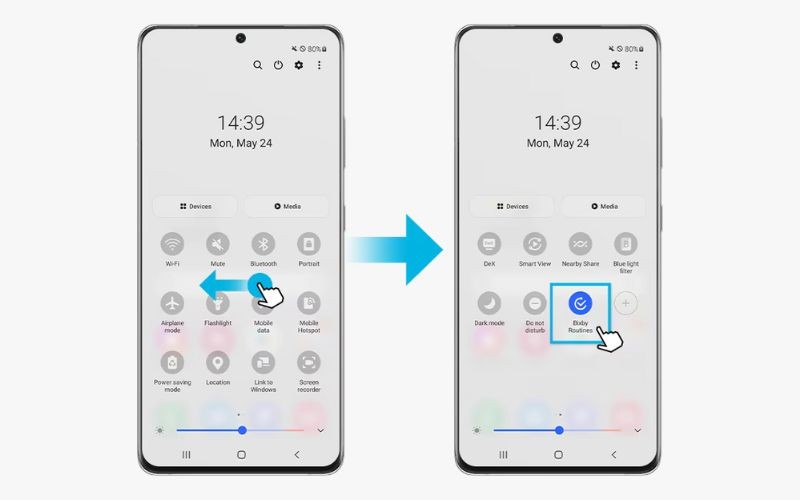
Hoe de Bixby Voice AI-functie op de Samsung Galaxy uit te schakelen
We openen de Bixby Home-interface en klikken vervolgens op het pictogram met de drie puntjes en selecteren Instellingen. Nu hoeft u alleen nog maar Bixby Voice uit te schakelen.
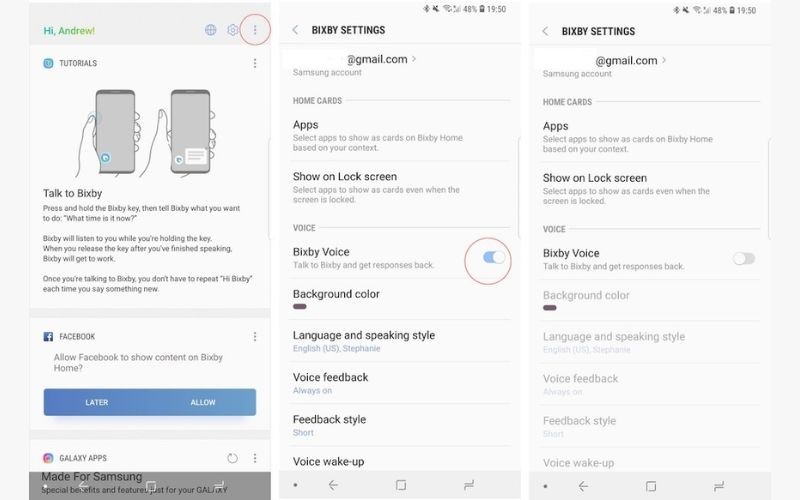
Hoe u de AI Optimizer-functie op Galaxy-telefoons uitschakelt
Open Instellingen op uw telefoon en selecteer Apparaatonderhoud om de instellingen aan te passen. Nu klikt de gebruiker op Automatisch optimaliseren om aan te passen. Hier ziet u twee opties: Opnieuw opstarten indien nodig en Opnieuw opstarten volgens schema om af te sluiten.